win10如何设置唤醒时的密码
1、在我的电脑上点击右键

2、左上角点击控制面板

3、点击系统和安全

4、点击电源选项中的唤醒时需要密码
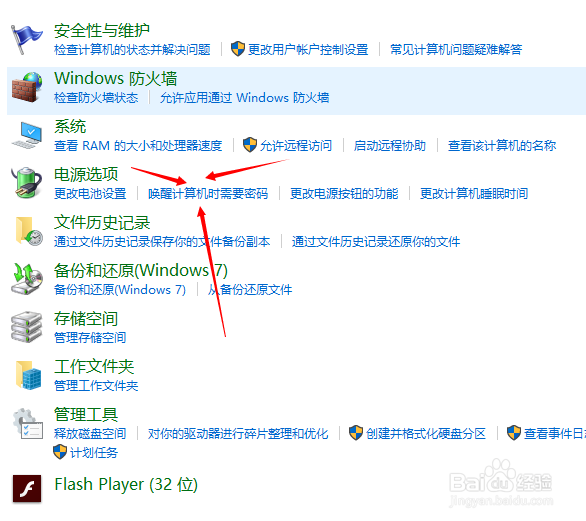
5、选择登陆选项
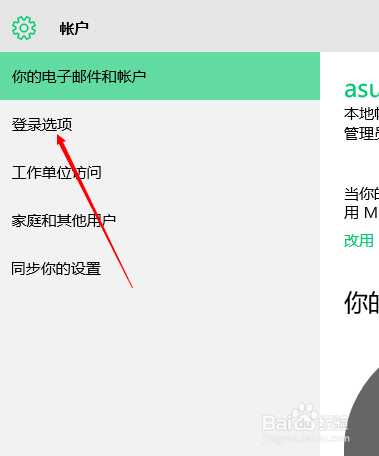
6、点击创建或更改用户密码

7、点击图中所指的选项

8、在登陆选项中选择添加密码

9、好了 你可以设置自己电脑唤醒时的密码了

声明:本网站引用、摘录或转载内容仅供网站访问者交流或参考,不代表本站立场,如存在版权或非法内容,请联系站长删除,联系邮箱:site.kefu@qq.com。
阅读量:169
阅读量:137
阅读量:152
阅读量:69
阅读量:92